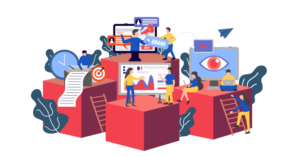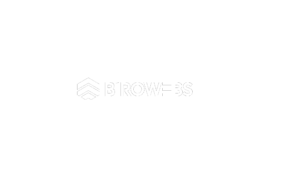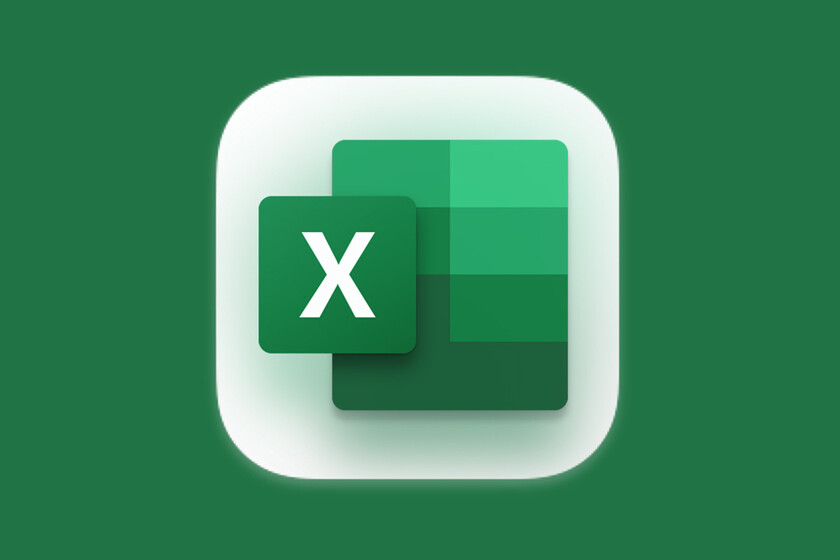
El bloqueo de celdas en Excel es una función esencial para proteger información crítica y evitar cambios no autorizados. Ya sea que estés trabajando en un presupuesto, informe financiero o cualquier otra hoja de cálculo, aprender a bloquear celdas puede mejorar significativamente la seguridad de tus datos. En este artículo, te guiaré a través del proceso de bloqueo de celdas en Excel para garantizar la integridad de tu información.
Pasos para Bloquear Celdas en Excel:
Seleccionar las Celdas a Bloquear:
- Abre tu hoja de cálculo en Excel.
- Selecciona las celdas que deseas bloquear. Puedes mantener presionada la tecla «Ctrl» para seleccionar celdas no contiguas.
Ir a la Pestaña «Revisar»:
- Dirígete a la pestaña «Revisar» en la barra de menú de Excel.
Habilitar la Protección de la Hoja:
- Haz clic en «Proteger Hoja» dentro del grupo «Cambios» en la pestaña «Revisar».
Configurar Opciones de Protección:
- Selecciona las opciones que desees habilitar, como «Seleccionar celdas bloqueadas» o «Insertar filas».
Establecer una Contraseña (Opcional):
- Puedes establecer una contraseña para reforzar la protección. Asegúrate de recordar la contraseña o guárdala en un lugar seguro.
Hacer Clic en «Aceptar»:
- Haz clic en «Aceptar» y, si es el caso, ingresa la contraseña que hayas establecido.
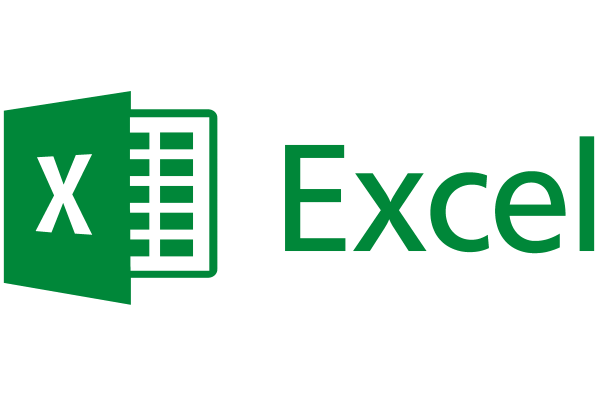
Beneficios del Bloqueo de Celdas en Excel:
Seguridad de Datos: Evita cambios no autorizados en información crítica.
Preservación de Fórmulas: Protege fórmulas y cálculos complejos de ser modificados accidentalmente.
Facilita la Edición Selectiva: Permite la edición solo de las celdas que no están bloqueadas, simplificando la colaboración.
Configuración de Permisos: Personaliza permisos para diferentes usuarios según sus necesidades.
Protección de Información Sensible: Es crucial al trabajar con datos financieros, informes confidenciales u otra información sensible.
Conclusión:
Bloquear celdas en Excel es una práctica esencial para preservar la integridad de tus datos y garantizar que la información crítica permanezca segura. Con unos simples pasos, puedes mejorar significativamente la seguridad de tu hoja de cálculo y simplificar la edición colaborativa.
Si quieres ver mas artículos de Excel aquí.